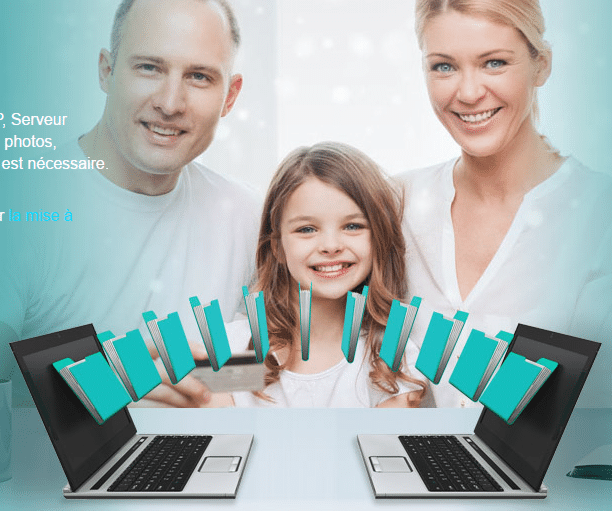
Depuis bientôt 9 mois Windows 10 a introduit avec force le concept de migration. Oui, on part d'un W7 ou 8 et on se retrouve à l'arrivée avec le dernier Os de Microsoft. Sauf que si vous achetez un ordinateur neuf, vous avez peut être aussi envie de retrouver toutes vos données personnelles, non ? Ça tombe bien, je vous propose aujourd'hui un logiciel qui va faire ce travail et en plus gratuitement…(alors ça c'est fou !).
Il s'appelle EaseUS Todo PCTrans, ce nom ne vous dit peut être pas grand chose bien que le soft soit tout de même dans sa 9ème version.
Si vous êtes un lecteur / lectrice assidu d'Sospc, le nom de l’Éditeur EaseUs doit lui vous parler, en effet vous avez eu droit à plusieurs tutoriels déjà. :o)<
Le logiciel d'aujourd'hui a tout pour lui, il est gratuit dans sa version de base et est compatible depuis Windows Xp à Windows 10 !
Cerise sur le gâteau il a été traduit récemment en français par le célèbre site Colok Traductions donc tout va bien !
La version que vous téléchargerez désormais chez l’Éditeur inclura donc cette nouvelle traduction, vous n'aurez aucune manipulation fastidieuse à faire ( elle est pas belle la vie ?
Il va vous permettre de transférer vos données personnelles d'un Pc à un autre et ce très facilement et intuitivement.
La version de base permet en plus de copier aussi des logiciels ! ( il faudra tout de même le cas échéant saisir à nouveau sa clé de licence ).
Seule limitation, il ne sera possible de n'en copier que deux, si cela n'était pas suffisant il faudra passer par la version payante Pro.
***
L'installation.
L'installation d'un logiciel est d'autant plus fastidieuse en général que dans le cas qui nous occupe vous devrez l'installer deux fois !
-> Oui, il faut logiquement l'installer sur l'ordinateur Source et sur l'ordinateur Cible mais vous allez le voir c'est rapide.
- Comme je vous l'ai dit nous avons droit à notre langue maternelle avec cette version, cliquez sur OK.
- Là vous avez sûrement deviné il faudra cliquer sur Suivant.
- Vous n'échapperez pas à l'acceptation de licence, cliquez sur Accepte.
- A vous de voir si vous souhaitez un dossier d'installation autre que celui par défaut sur C:, cliquez sur Suivant.
- Sélectionnez les options souhaitées, comme toujours je vous invite à cocher la deuxième option qui permettra à l'éditeur d'améliorer le logiciel…pour notre bien à tous. ;o)<
- L'installation est rapide.
- Cochez ou non l'option proposée suivant que vous souhaitiez ou non démarrer le logiciel tout de suite. Cliquez enfin sur Terminer.
- Votre navigateur par défaut s'ouvrira alors automatiquement, notez qu'il vous est proposé une réductions de 30% si vous souhaitiez acheter la version supérieure qui n'a pas de limitation et qui vous donnera accès à une assistance 24h/24h et 7 Jours /7.
- Si vous l'avez demandé un raccourci aura été ajouté à votre bureau.
***
L'utilisation.
- Au lancement du logiciel, le logo de l’éditeur s'affichera (pensez à le lancer aussi sur l'ordinateur Cible ).
- Il est possible que le Firewall / Pare feu de votre Antivirus ou dans cet exemple celui de Windows vous envoie une alerte. Il faudra bien évidemment autoriser TodoPCTrans. Cochez bien Réseaux Privés et surtout pas Réseaux Publics.
Vous allez le découvrir la prise en main est intuitive pour peu que dès le départ on sache précisément ce que l'on veut faire.
En effet il y a trois modes de transfert, à vous donc de celui qui vous convient ( vous aurez bien évidemment le même choix proposé sur l'ordinateur Cible mais ne sélectionnez rien, tout va se décider depuis l'ordinateur Source ).
- Via la connexion internet : c'est la solution la plus rapide, vous utilisez votre réseau pour faire transiter vos programmes et données.
- Via un fichier Image : là vous vous allez créer un fichier Iso, libre à vous de le graver sur un Cd ou Dvd ( s'il n'est pas trop gros ) ou de l'enregistrer sur un média externe ( Disque externe ou Clé Usb, vous n'aurez plus qu'à l'utiliser sur le Pc Cible.
- Transférer des applications locales : là une fonctionnalité plus intéressante qu'il n'y parait de prime abord. Vous allez pouvoir copier certains programmes ( pas tous, il y a parfois des incompatibilités que le logiciel vous signalera ) d'une partition à une autre à un autre, d'un disque à un autre. Intéressant si par exemple votre disque / partition C: principal est trop encombré, je précise que les données essentielles au fonctionnement resteront sur le disque d'origine, ( base de registre et certains dossiers /fichiers ) mais les plus volumineuses seront elles déplacées. Vous pouvez aussi les transférer d'un Système d'exploitation à un autre, pratique si vous avez un Dual boot par exemple ( mais attention : si vous le désinstalliez sur l'OS Source il ne fonctionnera plus sur l'Os cible ). Par contre, je le rappelle, dans la version gratuite vous ne pourrez en transférer que deux en tout et pour tout.
***
Via la connexion internet.
- C'est la solution selon moi la plus pratique / rapide, vous allez utiliser votre réseau local pour copier vos données du Pc source au Pc cible. Bien évidemment, comme vous le rappelle le logiciel, vous ne devez pas avoir d'autres programmes en cours d’exécution et cela concerne votre Antivirus ( qui pourrait faire du zèle en bloquant que qu'il interpréterai comme une fuite de données ).
- Attendez quelques secondes, votre / vos autres ordinateurs locaux seront détectés.
- Pour ce test un deuxième ordinateur suffira, mais pour vous montrer une capture j'en ai rajouté un troisième.
- Sélectionnez l'ordinateur et cliquez sur Se connecter.
- Là, une fonctionnalité bienvenue, vous pouvez décider d'inverser l’Ordinateur Cible et Source. Cliquez ensuite sur Continuer.
- Au même moment sur l’ordinateur cible affichera cette image, vous n'avez rien à faire.
- A l'étape suivant vous allez donc choisir ce qui sera transférer. Laissez le logiciel travailler, il est en train de lister les données. [ Le bouton Transfert servira tout à l'heure à lancer le processus ].
- Dans cet exemple, 44 applications ont été trouvées et 151 fichiers. Je précise que selon moi le terme Applications est impropre, il faut comprendre Programmes. A l'origine il y a 82 programmes sur ce pc, le logiciel élimine d'office certains programmes incompatibles avec le transfert réseau, si le programme que vous recherchez n'est pas disponible, pas de panique, vous pourrez tout de même le transférer mais via l'option suivante avec la création d'un fichier Iso.
- En cliquant sur les deux icônes sur la droite vous allez pouvoir choisir ce que vous garderez ou pas, vous pourrez choisir le disque ou la partition souhaitée, les dossiers, mais pas sélectionner ou non ce qui est à l’intérieur des dossiers ( il y a d'autres captures un peu plus loin dans le tutoriel ). Je vous rappelle que vous ne pouvez choisir que deux programmes avec la version gratuite, pour la version Pro payante c'est par ICI, je rappelle qu'Sospc n'est pas rémunéré en cas d'achat de licences, ce n'est donc pas de la publicité déguisée…
- Pour l'exemple ( et pour gagner du temps…) je n'ai choisi qu'un seul programme et peu de données. Laissez cochée par défaut la création d'un point de restauration, je n'ai rencontré aucun souci lors de mes tests, mais il vaut mieux être toujours prudent…Il faut donc logiquement ensuite cliquer sur Transfert ( là j'aurai traduit par Transférer…je sais je suis perfectionniste…) pour lancer l'exécution des taches.
- Le logiciel commence logiquement à créer un point de restauration…
- …puis à exécuter les taches demandées.
- Une fois le processus achevé il ne vous restera plus qu'à cliquer sur Terminer.
- Sur le Pc Cible s'affichera une demande de redémarrage que je vous conseille d’exécuter tout de suite.
- S'il y avait un souci lors du transfert des données vous seriez prévenu sur l'ordinateur Cible.
- De même que si par distraction vous fermiez le logiciel, il vous serait rappelé qu'un transfert de données est toujours en cours…
***
Via un fichier Image.
- La création d'un fichier image ne va pas bien être compliquée, les étapes sont sensiblement les mêmes que pour le transfert via votre réseau local.
- Vous allez bien évidemment devoir attendre que les données soient inventoriées…
- …et choisir celles que vous voulez garder en cliquant sur les icônes de sélection à droite.
- Regardez bien la colonne de droite Compatibilité, dans cet exemple tout est noté Oui, donc il n'y aura pas de problème de transfert, mais il peut parfois être noté Probablement en orange ou Non en rouge. Cliquez ensuite sur OK.
- Pour rappel vous ne pourrez choisir que deux programmes, si vous souhaitiez en transférer plus ou la totalité il faudra acquérir une licence.
- Pour ce qui des données utilisateurs vous pourrez choisir le disque ou la partition souhaitée, les dossiers…
- … mais pas sélectionner ou non ce qui est à l’intérieur des dossiers ( ce que je trouve dommage ).
- Voilà ma sélection est faite, soit 2 Programmes et 752 fichiers. Cliquez sur Enregistrer.
- Le logiciel s’exécute. Là logiquement il n'y a pas de point de restauration créé vu que le logiciel ne fait que copier des données, il n'installe aucun programme et ne modifie pas la base de registre.
- Une fois l'opération terminée un lien cliquable vous permet de localiser où ont été copiées vos données que vous pourrez graver ou copier sur un média externe.
- Il suffira de choisir Transfert à partir du fichier Image sur le Pc Cible.
- L'explorateur s'ouvrira automatiquement, vous n'aurez plus qu'à indiquer la source ( Dvd, Clé Usb ou Disque Dur externe ) puis choisir le fichier créé par le logiciel dont l'extension est .PCT.
***
Transférer des applications locales.
- Voilà une fonctionnalité qui me plait bien. La possibilité de copier des programmes ( je ne dis pas transférer comme la traduction l'indique car les programmes choisis resteront disponibles et exécutables sur le Pc Source et Cible. Là je vous conseille vivement de laisser cochée la création d'un point de restauration.
- Comme déjà dit ce sera deux maximum pour la version gratuite, cliquez ensuite sur Transférer.
- Le logiciel crée un point de restauration ( si vous l'avez demandé )…
- …et exécute la copie.
- Vous remarquerez un nouveau dossier Program Files sur la partition ou L'Os cible. Attention si vous désinstalliez le programme sur L'Os source il ne fonctionnerait plus non plus sur l'OS ou la partition Cible.
Je terminera par un petit bémol, durant mes tests il m'a été impossible de déplacer ou copier certains programmes, mais je ne suis pas inquiet le logiciel est amélioré en permanence, dans mon cas cela s'est traduit par cette erreur 0x011E0003 :
Edit du 19/04/2016 : Lola, mon contact chez l’Éditeur, m'a indiqué que le souci se manifestait, pour certains programmes seulement, quand l'ordinateur Source et Cible n'ont pas un Système d’exploitation avec le même nombre de bits et effectivement lors de les tests la source était en 64 bits et la cible en 32 Bits.
Christophe
***
